Obnovte informácie po formátovaní bleskových jednotiek, sekcie, pevného disku. [RECORTION RECONTION]
![Obnovte informácie po formátovaní bleskových jednotiek, sekcie, pevného disku. [RECORTION RECONTION]](https://remontcompa.com/storage/img/files/Без-имени-2_7.jpg)
- 2536
- 421
- Bohumil Ďaďo
Spokojnosť
- Z ktorých zariadení môžete obnoviť súbory?
- Proces obnovy údajov
- Dodatočné slovo
- Proces obnovy údajov
Ahoj drahí priatelia! Dnes budem písať o obnove údajov po formátovaní informačných operátorov, o programe obnovy oddielu RS, ukážem a poviem, ako uložiť dôležité údaje. Takéto etapy som už napísal, ale dnes som sa rozhodol hovoriť o inom programe, ktorý sa dokonale vyrovnáva s obnovou informácií.

Všetci používame bleskové jednotky, externé HDD, pevné disky sú nainštalované v našich počítačoch alebo jednotkách SSD. Dôverujeme týmto zariadeniam cenné informácie pre nás. Dôležité dokumenty, domáci formulár, fotografie - nezáleží na tom, ale nechceme stratiť tieto informácie.
Ale stáva sa to inak, flash jednotka bola v prdeli a musela ju naformátovať. Viete, pripojíte jednotku Flash a Windows zapisuje: „Pred použitím zariadenia ho potrebujete naformátovať“ a dôležité dokumenty pre prácu na jednotke Flash. Alebo pevný disk na počítači posypanom. Dokonca aj jednoduché, banálne vymazanie súborov cez košík alebo Shift+del. Koľkokrát som ľutoval, že mám zvyk odstrániť všetko prostredníctvom smeny+del :).
Vo všetkých týchto prípadoch existuje iba jeden problém - stratili dôležité informácie. A je potrebné ich rýchlo obnoviť. Existuje mnoho spôsobov, programy, môžete ísť do špeciálneho servisného strediska (ale musíte slušne platiť). Chcem vám ukázať program obnovy oddielu RS.
Prečo presne tento program? V ňom sú tri hlavné funkcie:
- Presnosť definovania a obnovy súborov
- Rýchlosť
- Jednoduché rozhranie, v ktorom je ťažké sa zmiasť.
Z ktorých zariadení môžete obnoviť súbory?
Áno takmer všetko. S bleskovými jednotkami je jasný, formátovaný (alebo iné zlyhanie), pripojené a obnovené informácie s externými HDD rovnakým príbehom. Ale s pevnými diskami, ktoré je potrebné úplne obnoviť (nie oddiel), trochu komplikovanejšie. Ako možnosť môžete pripojiť pevný disk k pracovnému počítaču a začať obnovovať. Hlavná vec je, že pevný disk je určený počítačom.
Stiahnite si RS RECOtion Recovery z oficiálnej webovej stránky -http: // obnovenie software.ru/sťahovanie. Kliknite na odkaz a kliknite na tlačidlo Stiahnuť ▼.
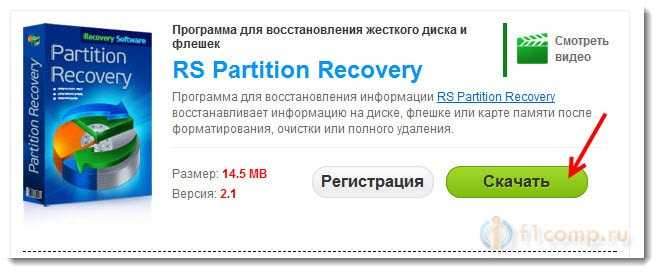
Uložte inštalačný súbor do počítača a po jeho úplnom načítaní ho spustite, aby ste začali inštalovať. Neopíšem samotný proces inštalácie. Všetko je tam jednoduché, musíte stlačiť tlačidlo niekoľkokrát.
Program je platený, ale je to pochopiteľné. Podobné programy pravdepodobne nebudú zadarmo. Môžete vidieť náklady a kúpiť program tu - http: // obnovenie software.ru/kúpiť.
Proces obnovy údajov
Aby som vám ukázal program obnovy oddielu RS, vzal som si svoju jednotku USB Flash a odstránil som z nej niektoré priečinky, teraz sa ich pokúsime obnoviť.
Preto spustíme program a vyberieme zariadenie vľavo alebo časť, z ktorej chcete obnoviť súbory. Napríklad som si vybral svoju jednotku Flash.
Otvorí sa nové okno, v ktorom vám odporúčam odísť Úplná analýza (zvyšuje kvalitu vyhľadávania súborov) a všetky body pod ňou. Rýchlo skenovanie Bude k dispozícii, keď vyberiete miestnu sekciu.
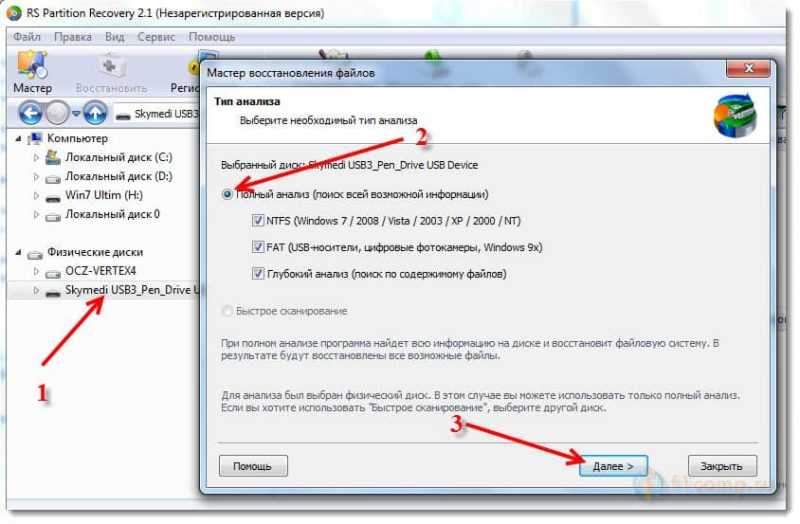
Kliknite na „Ďalej.
Možno sa obávate, že tento program poškodí ďalšie súbory diskov. Ale tak sa to nestane, program funguje iba na čítaní informácií.
Čakáme, až program vyhľadá súbory. Mám na bleskovej jednotke 16 GB, vyhľadávanie trvalo približne 4 minúty a nájdené 6151 podpis. Skvelý!
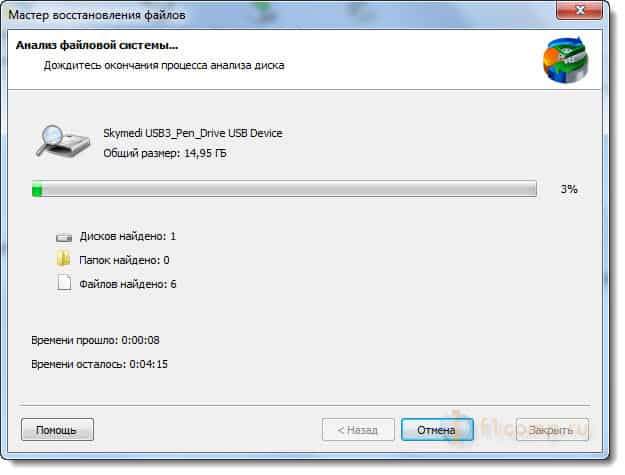
Po skončení vyhľadávania stlačte tlačidlo Ready.
Okamžite v hlavnom okne vidíme obnovenú štruktúru našej jednotky Flash. Áno, áno, program ukladá štruktúru priečinkov, nezískate iba zoznam súborov.
Súbory, ktoré boli odstránené a pripravené na obnovenie, sú označené červeným krížom. Odstránil som priečinok hry a bol úplne pripravený na obnovenie. Tiež som odstránil priečinok videa. Tento priečinok som otvoril vo vodiči a dokonca som spustil odstránenie vzdialeného videa :).
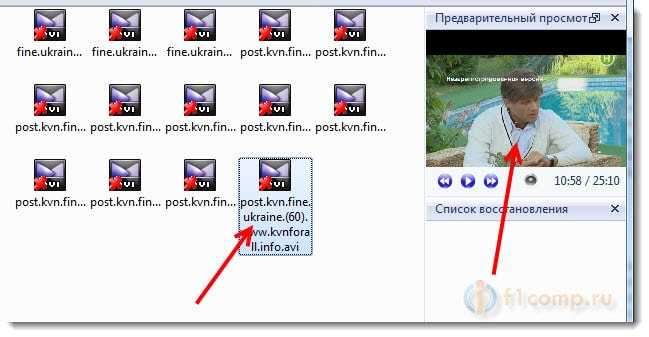
Vyberte priečinky alebo súbory, ktoré chcete uložiť, a kliknite na tlačidlo obnovy.

Otvorí sa okno, v ktorom si môžete vybrať spôsob, ako uložiť naše súbory. Môžete uložiť na pevný disk, napísať na disk (CD/DVD), vyložiť ho pomocou FTP alebo vytvoriť .ISO obrázok. Vyberte doprava a kliknite Ďalej.
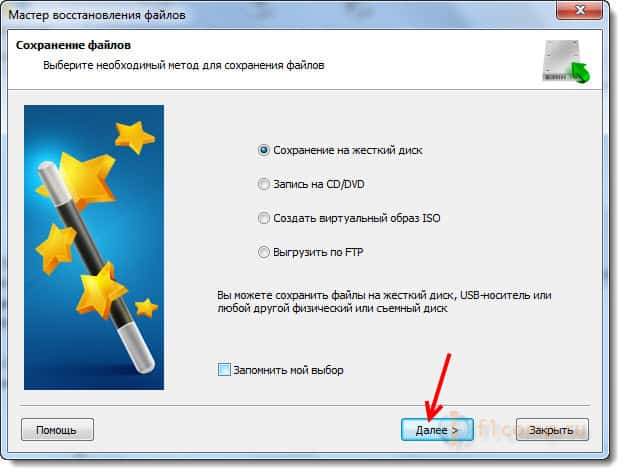
Neodporúčam ukladanie súborov do tejto časti alebo disku, z ktorého ste ich obnovili!
Keďže som údaje uložil z flash jednotky, rozhodol som sa ich uložiť na pevný disk počítača. Kliknutie Ďalej.
Uveďte cestu na obnovenie a kliknite na tlačidlo Obnoviť.
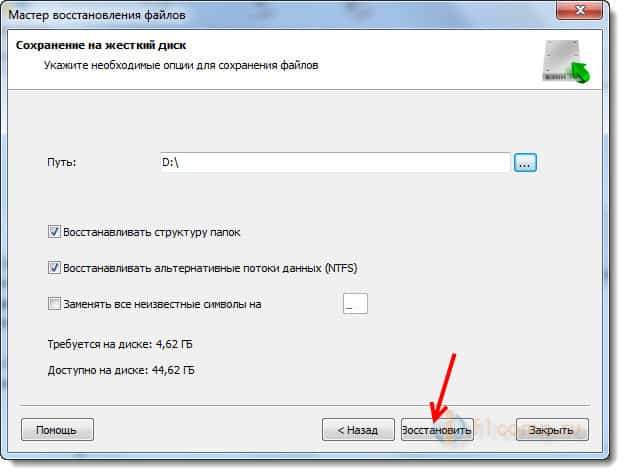
Alebo uvidíte, ako to môžete urobiť. Môžete uložiť obrázok celého disku, ktorý obnovujeme do jedného súboru a naďalej obnovuje informácie neskôr alebo na inom počítači. Za týmto účelom po analýze disku alebo sekcie stačí kliknúť na tlačidlo „Uložte disk“ a uveďte miesto na zachovanie obrazu disku.
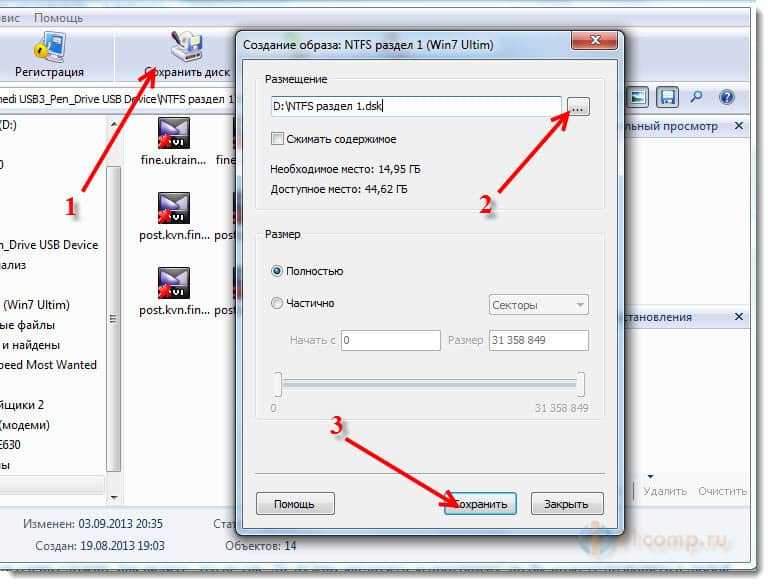
Potom je možné tento obrázok otvoriť programom obnovy oddielu RS a pokračovať v práci.
To je všetko!
Dodatočné slovo
Ako vidíte, všetko je veľmi jednoduché, rýchle a najdôležitejšie - efektívne. Mnoho ľudí si myslí, že nie je možné uložiť odstránené súbory alebo je veľmi ťažké. Ako vidíte, tak to tak nie je. Áno, za program musíte zaplatiť, ale môžete zavolať akékoľvek servisné stredisko, ktoré to robí a opýtajte sa, koľko takáto služba stojí.
Áno, a z nejakého dôvodu som si istý, že tam používajú rovnaké programy :). Všetko najlepšie!
- « Počítač (prenosný počítač) je pripojený k smerovaču Wi-Fi, Skype Works a stránky v prehliadači sa neotvárajú
- Telefón (tablet) nie je pripojený k Wi-Fi, píše uložené, ochrana WPA \ WPA2 »

